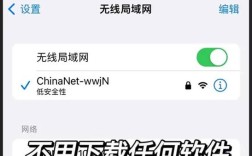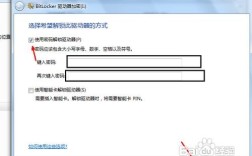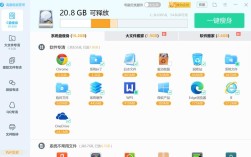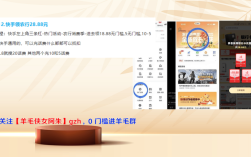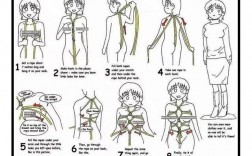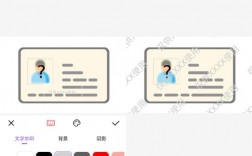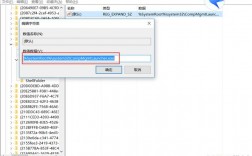打开Windows操作系统中的注册表编辑器是一项常见的计算机管理任务,它涉及到系统设置的修改、软件配置的调整以及解决某些特定的技术问题,下面将详细探讨如何打开注册表编辑器,并确保内容的全面性和逻辑的清晰性:
1、通过“运行”窗口打开注册表编辑器
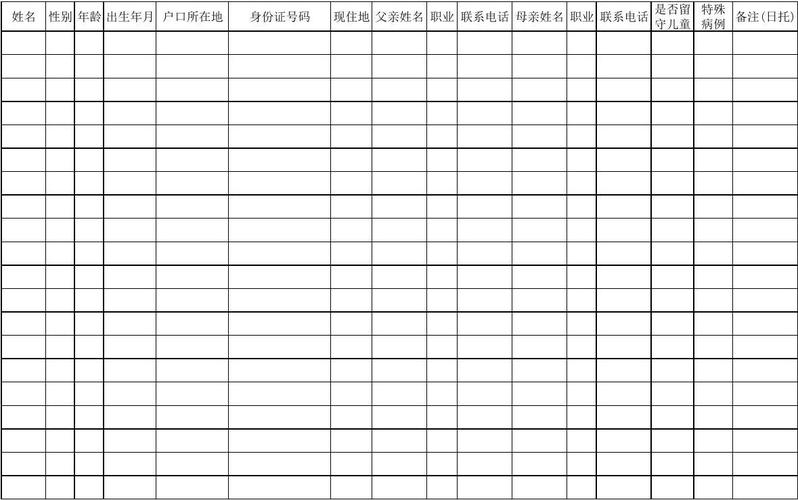
使用Win+R快捷键:同时按下键盘上的"Windows"键和"R"键,可以快速启动“运行”窗口,在“运行”窗口中输入"regedit"命令,然后点击“确定”,即可打开注册表编辑器。
通过右键开始菜单:在Windows桌面上,右键点击左下角的开始按钮,从弹出的菜单中选择“运行”,然后在“运行”窗口中输入"regedit"命令,点击“确定”按钮同样可以访问注册表编辑器。
2、通过搜索功能打开注册表编辑器
使用任务栏搜索:在任务栏上的搜索框中键入"regedit",再从搜索结果中选择“注册表编辑器 (桌面应用)”选项,即可打开注册表编辑器。
使用小娜搜索:在Windows 10系统中,点击左下角的小娜搜索图标,在搜索框中输入"regedit",之后点击最佳匹配列表中的regedit菜单项,这样也可以快速打开注册表编辑器。
3、通过资源管理器打开注册表编辑器
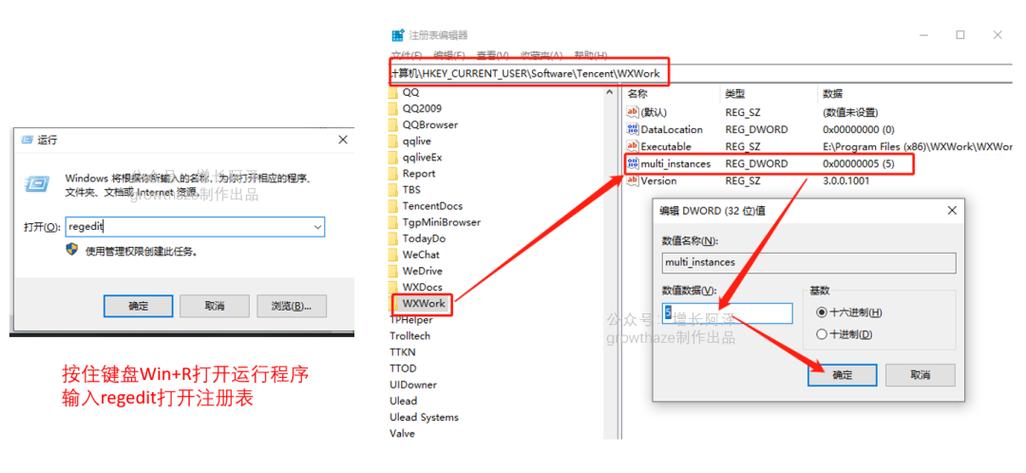
直接打开文件:在电脑桌面上找到【我的电脑】或【此电脑】,双击进入【C盘】,然后在【Windows】文件夹下找到【regedit】文件,双击即可打开注册表编辑器。
4、通过控制面板访问注册表编辑器
导航至管理工具:双击电脑桌面的“控制面板”,进入控制面板界面后,点击“管理工具”,在“管理工具”界面中点击“注册表编辑器”,即可打开注册表。
5、通过系统配置工具打开注册表编辑器
使用msconfig命令:在“运行”窗口中,除了输入"regedit"命令外,还可以输入"msconfig"命令,然后在系统配置窗口中点击“工具”选项卡,在工具列表中找到注册表编辑器一项,并点击右下角的“启动”按钮,这将打开注册表编辑器。
6、通过文件路径直接启动注册表编辑器
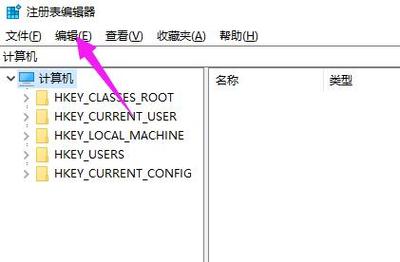
定位注册表程序:在系统盘(通常是C盘)的Windows\System32目录下,找到regedt32.exe或regedit.exe文件,以管理员权限运行该程序,便可打开注册表编辑器。
无论是通过“运行”窗口、搜索功能、资源管理器、控制面板、系统配置工具,还是直接通过文件路径启动,您都可以尝试使用不同的方法来满足不同的需求,尽管有多种方法可以打开注册表编辑器,操作注册表时仍然需要格外小心,不当的更改可能会导致系统不稳定,因此建议在进行任何修改之前备份注册表,并确保跟随可靠的指导或教程来进行操作。